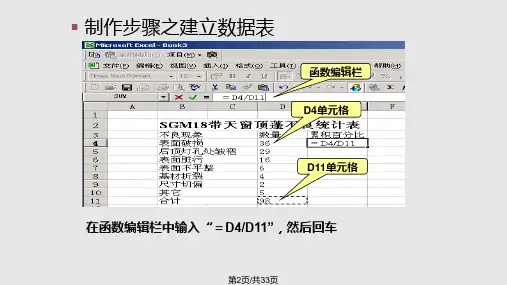柏拉图制作过程(2010版)
- 格式:xlsx
- 大小:2.38 MB
- 文档页数:6
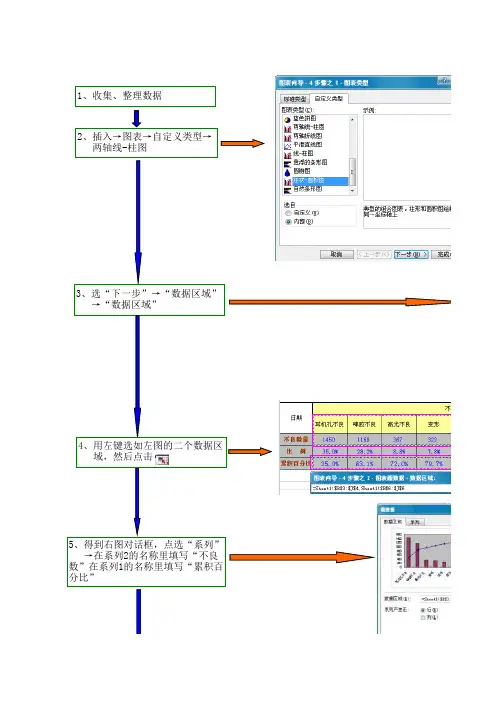
1、收集、整理数据
2、插入→图表→自定义类型→
两轴线-柱图
3、选“下一步”→“数据区域”
→“数据区域”
4、用左键选如左图的二个数据区
域,然后点击
5、得到右图对话框,点选“系列”
→在系列2的名称里填写“不良数”在系列1的名称里填写“累积百
6、点击“完成”后得到基本的柏拉
图
7、左键对图中灰色区域点右键,在
出现的对话框中选“标题”,在图表标题中填写柏拉图名称,点“确
8、左键对图中灰色区域点右键,在出现的对话框中选“标题”,在图表标题中填写柏拉图名称,点“确
9、双击左坐标轴,在出现对话框中选“刻度”选项,最小值填0,最大值填4148,主要刻度单位填写500,
9、双击右坐标轴,在出现对话框中选“刻度”选项,最小值填0,最大值填1,主要刻度单位填写0.2,点
9、双击曲线拆线,在出现对话框中选“数据标志”选项,钩选“值”选项;点选“选项”后编辑拆线颜。
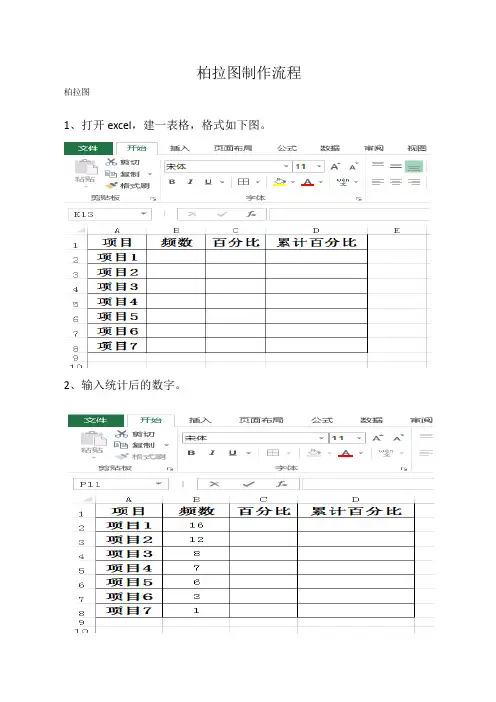
柏拉图制作流程柏拉图
1、打开excel,建一表格,格式如下图。
2、输入统计后的数字。
3、计算出百分比及累计百分比。
应用excel的自带公式计算功能,可以快速完成。
4、选中项目、频数和累计百分比后,点插入→图表→所有图表→堆积柱形图。
5.得图表如下。
6、单击任意一柱条,选中后点更改图表类型→频数选择簇状柱形图→累计百分比选择带直线和数据标记的散点图。
7、确定后得下图。
8、选中柱状图,点击设置数据系列格式→系列选项→分类间距调到00%。
9、设置坐标轴。
单击左侧坐标轴→设置坐标轴格式→坐标轴选项→边界→最小值设置为0→最大值设置为所有频数的总和。
点击右侧坐标轴→坐标轴选项→边界→最小值设置为0→最大值设置为1。
点击顶上次坐标轴水
平(值)轴→坐标轴选项→边界→最小值设置为0→最大值设置为项目个数。
10、选中顶上次坐标轴水平(值)轴→坐标轴选项→标签→无
11、分别选中状图和散点图添加数据标签。
删掉最后一个100%。
12、双击第一个柱状条选中(单击是选中所有柱状条),设置数据系列格式→填充→颜色。
根据自己的喜好选择颜色吧!
临沂市精神卫生中心
李善超手整。

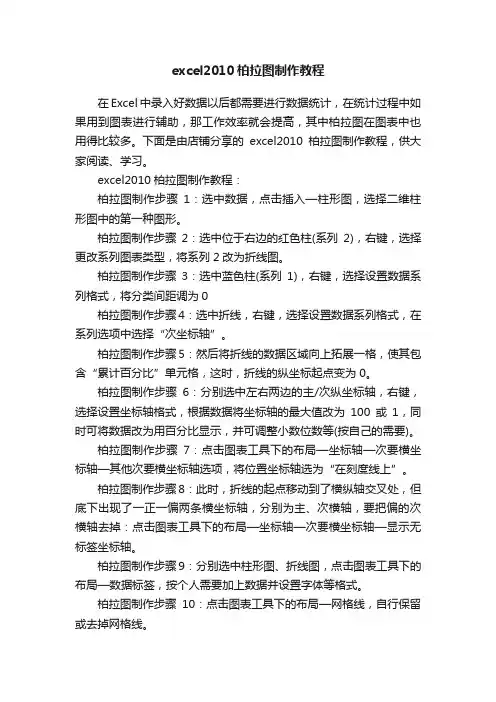
excel2010柏拉图制作教程在Excel中录入好数据以后都需要进行数据统计,在统计过程中如果用到图表进行辅助,那工作效率就会提高,其中柏拉图在图表中也用得比较多。
下面是由店铺分享的excel2010柏拉图制作教程,供大家阅读、学习。
excel2010柏拉图制作教程:柏拉图制作步骤1:选中数据,点击插入—柱形图,选择二维柱形图中的第一种图形。
柏拉图制作步骤2:选中位于右边的红色柱(系列2),右键,选择更改系列图表类型,将系列2改为折线图。
柏拉图制作步骤3:选中蓝色柱(系列1),右键,选择设置数据系列格式,将分类间距调为0柏拉图制作步骤4:选中折线,右键,选择设置数据系列格式,在系列选项中选择“次坐标轴”。
柏拉图制作步骤5:然后将折线的数据区域向上拓展一格,使其包含“累计百分比”单元格,这时,折线的纵坐标起点变为0。
柏拉图制作步骤6:分别选中左右两边的主/次纵坐标轴,右键,选择设置坐标轴格式,根据数据将坐标轴的最大值改为100或1,同时可将数据改为用百分比显示,并可调整小数位数等(按自己的需要)。
柏拉图制作步骤7:点击图表工具下的布局—坐标轴—次要横坐标轴—其他次要横坐标轴选项,将位置坐标轴选为“在刻度线上”。
柏拉图制作步骤8:此时,折线的起点移动到了横纵轴交叉处,但底下出现了一正一偏两条横坐标轴,分别为主、次横轴,要把偏的次横轴去掉:点击图表工具下的布局—坐标轴—次要横坐标轴—显示无标签坐标轴。
柏拉图制作步骤9:分别选中柱形图、折线图,点击图表工具下的布局—数据标签,按个人需要加上数据并设置字体等格式。
柏拉图制作步骤10:点击图表工具下的布局—网格线,自行保留或去掉网格线。
柏拉图制作步骤11:点击图表工具下的设计—选择数据,选中“系列1”,点击编辑按钮,在系列名称下的文本框中输入“比例”,同样地将“系列2”改为“累计百分比”,按确定,可见图例名称已改变。
点击图表工具下的布局—图表标题,在文本框中输入标题。
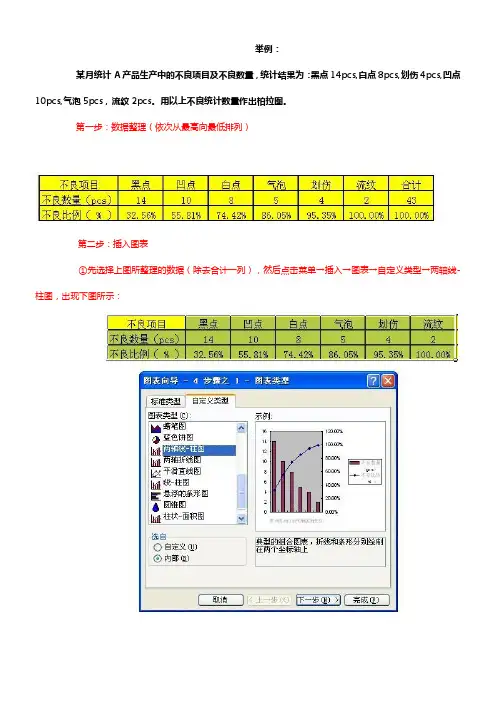
举例:某月统计A产品生产中的不良项目及不良数量,统计结果为:黑点14pcs,白点8pcs,划伤4pcs,凹点10pcs,气泡5pcs,流纹2pcs。
用以上不良统计数量作出柏拉图。
第一步:数据整理(依次从最高向最低排列)第二步:插入图表①先选择上图所整理的数据(除去合计一列),然后点击菜单→插入→图表→自定义类型→两轴线-柱图,出现下图所示:②出现上图所示之后,点击:下一步→下一步→下一步→完成,柏拉图雏形作成,如下图所示:第三步:图表中Y轴左右两边的刻度整理①鼠标右键点击图表Y轴左侧,出现下图所示②点击坐标轴格式,出现下图,然后将“最小值”设置为“0”,“最大值”设置为“43”(不良数量的总数为43)然后点击确认,再用同样的方法点击Y轴右侧,将“最小值”设置为“0”,“最大值”设置为“100%”(不良数量的总百分比为100%),“主要刻度单位”设置为“25%”,然后图形如下所示:第四步:柱图调整(柏拉图的柱子之间是没有空隙的)①鼠标右键点击图中柱图,然后点击:数据系列格式,如下图所示:②然后点击选项,然后将“分类间距”设置为"0" ,勾选“依数据点分色”(为了不良项目区分更加明显,也可以不选)然后确定,就得出柏拉图啦第六步:百分比“源数据”选择区域调整(百分比的第一个数据为不良最高所占比例)①将百分比源数据第一个数值前面的单元格设置为“0”。
②鼠标右键点击图表,选择源数据,然后在“系列”点击“不良比例(%)”,将值的选定区域的开始的单元格设置成前面设置为“0”的单元格数值。
如下图所示,然后点击确定。
第七步:柏拉图作成①上图所示点击确定后,在图上单击鼠标右键,选择“图表选项”,然后选择“坐标轴”,勾选“次坐标轴”的“分类(X)轴”,然后点击确定。
②上图点击确定后,在下图所示的“次X轴位置”单击右键选择“坐标轴格式”③点击“刻度”后,去掉“数值(Y)轴至于分类之间”前面的勾。
然后确定④上图点击确定后,重复前面②的步骤,然后点击“图案”,然后在右边的三项:主要刻度线类型,次要刻度线类型,刻度线标签三项都选择“无”⑤上图点击确定后,正确的柏拉图就作成啦()。

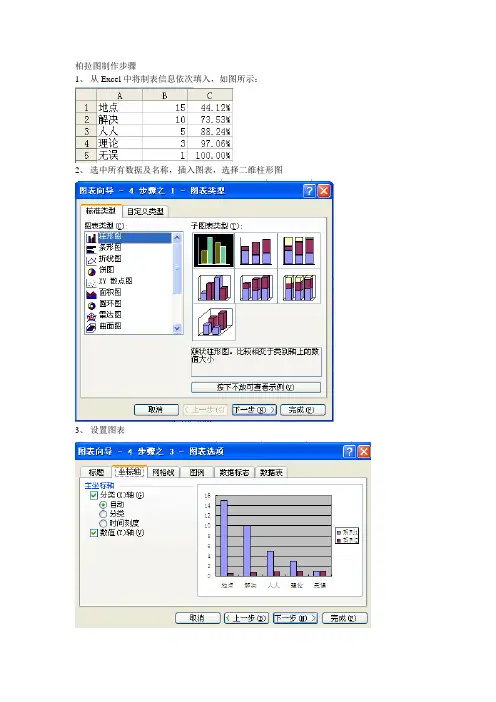
柏拉图制作步骤
1、从Excel中将制表信息依次填入,如图所示:
2、选中所有数据及名称,插入图表,选择二维柱形图
3、设置图表
4、将网格线去掉
5、将数据标签改为“值”显示
6、点击完成
7、选择系列2更改图表类型,改为散点折线图
8、将主要纵坐标值最大和最小值更改为0——数值总和
9、设置坐标轴数值
10、将最大值更改为“1”,即可得100%为最大值
11、将次要横坐标数值改为与主要坐标值同样,否则将出现上下不对应的现象。
11、选择系列1,更改柱状图间距为“0”
12、
完成!
注:以上次序8以后的次序均可以更改。
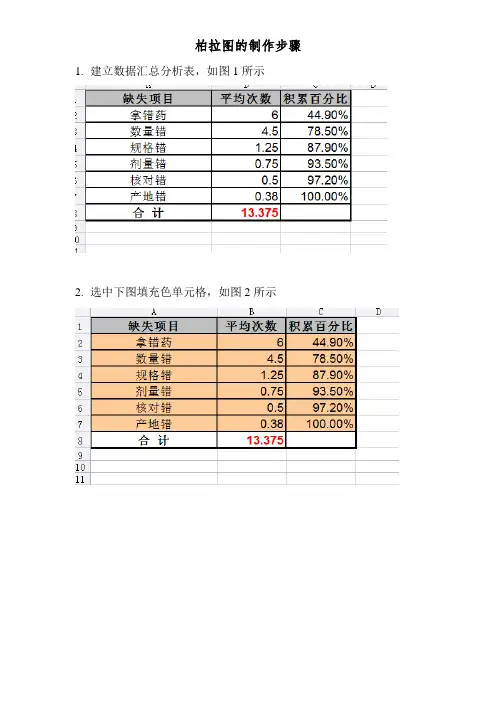
柏拉图的制作步骤1.建立数据汇总分析表,如图1所示
2.选中下图填充色单元格,如图2所示
3.在图表中任务栏找到【图表向导】点击弹出图3所示的对话框,单击【自定义类型】,选中【两轴折线图】单击下一步如图4所示,点击所选区域,单击【完成】按钮。
图4
4.出现图5所示界面,在红色线点击右键,出现图表类型,点击柱形图【确定】图6,图5
图6
5.点击【确定】显示图7 图7
6.点击柱形图出现图8,在选项栏将分类间距改为0点【确定】,会出现图9
图9
7.在图表空白处点击右键选择图表选项,出现图10,在标题为止填写相应的项目,点【确定】,坐标轴点图11,次坐标轴点上,点【确定】,图10
图11
8.数目侧点右键刻度最大值改为13.4,点【确定】,图13,累计百分比点右键右键刻度最大值改为1,图14,点【确定】
图13
9.蓝色线点右键图表类型图15折线散点图,点【确定】图15
10 .横刻度点右键坐标轴格式刻度最大值改为6,图16,点【确定】图16
11.在图表空白位置点右键【图标选项】值勾选。
图17。